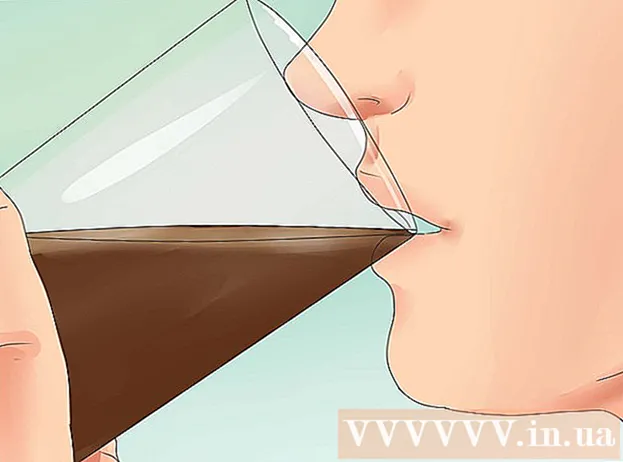מְחַבֵּר:
Eugene Taylor
תאריך הבריאה:
14 אוגוסט 2021
תאריך עדכון:
1 יולי 2024

תוֹכֶן
- לדרוך
- חלק 1 מתוך 4: ההקדמה הראשונה
- חלק 2 מתוך 4: התקנת תוכנה
- חלק 3 מתוך 4: שימוש באינטרנט עם המחשב הנייד שלך
- חלק 4 מתוך 4: לחיות ולעבוד עם המחשב הנייד שלך
- טיפים
- אזהרות
מחשבים ניידים בצורת מחשב נייד או מחברת הופכים חזקים יותר ויותר, הם מהווים אלטרנטיבה שימושית לסמארטפונים ולמחשבים שולחניים עבור כשאתה בדרכים ועדיין רוצה להיות מסוגל לעבוד. מחשב נייד יכול להרגיש קצת לא נעים בפעם הראשונה שיש לך אחד בידיים שלך, או כשאתה משתמש במחשב נייד של מישהו אחר. אל דאגה - במאמר זה נראה לכם כיצד להתחיל במהירות עם מחשבים ניידים, ולעולם לא תרצו שום דבר אחר לפני שתדעו זאת.
לדרוך
חלק 1 מתוך 4: ההקדמה הראשונה
 אם אתה משתמש במחשב הנייד בבית, מצא שקע חשמל חבר את מתאם המחשב הנייד לשקע החשמל. למחשב נייד יש סוללה שיכולה להיגמר במהירות, במיוחד אם אתה משתמש במחשב הנייד שלך באופן אינטנסיבי. אז השאר את התקע מחובר לחשמל ככל האפשר, אלא אם כן אתה נמצא במקום שאין בו שקע.
אם אתה משתמש במחשב הנייד בבית, מצא שקע חשמל חבר את מתאם המחשב הנייד לשקע החשמל. למחשב נייד יש סוללה שיכולה להיגמר במהירות, במיוחד אם אתה משתמש במחשב הנייד שלך באופן אינטנסיבי. אז השאר את התקע מחובר לחשמל ככל האפשר, אלא אם כן אתה נמצא במקום שאין בו שקע.  הניחו את המחשב הנייד עם החלק התחתון על השולחן / שולחן מולכם. השם האנגלי "מחשב נייד" מרמז כי ניתן להשתמש במחשב שבחיקך (הברכיים), אך אין זה אומר כי הברכיים שלך הן תמיד המקום הכי טוב או נכון. נסה למצוא זווית נוחה לפרקי הידיים והידיים שלך - כלומר להזיז את המחשב הנייד עד שתמצא את המיקום הטוב ביותר עבורך.
הניחו את המחשב הנייד עם החלק התחתון על השולחן / שולחן מולכם. השם האנגלי "מחשב נייד" מרמז כי ניתן להשתמש במחשב שבחיקך (הברכיים), אך אין זה אומר כי הברכיים שלך הן תמיד המקום הכי טוב או נכון. נסה למצוא זווית נוחה לפרקי הידיים והידיים שלך - כלומר להזיז את המחשב הנייד עד שתמצא את המיקום הטוב ביותר עבורך. - אל תניח את המחשב הנייד על משטחים רכים, רכים או שעירים שיכולים לחסום את פתחי האוורור. ברוב המחשבים הניידים יש פתחים מאחורי המאוורר, כדי להבטיח פעולה תקינה, על פתחים אלה להישאר חופשיים.
 פתח את המסך וודא שאתה יכול להסתכל על המסך בנוחות. במחשבים ניידים רבים יש סוג נעילה או מנעול כלשהו, אותו יש לפתוח לפני שניתן לפתוח את המסך.
פתח את המסך וודא שאתה יכול להסתכל על המסך בנוחות. במחשבים ניידים רבים יש סוג נעילה או מנעול כלשהו, אותו יש לפתוח לפני שניתן לפתוח את המסך. - אל תכריח את זה אם נראה שהמחשב הנייד לא נפתח. אתה לא צריך להשתמש בכוח רב כדי לפתוח את המסך.
- אל תפתח את המסך רחוק מדי. עדיף לא לפתוח מחשב נייד יותר מאשר בזווית של 45 מעלות. המכסה או הציר עלולים להיפגע או להישבר אם פותחים את המסך עוד יותר.
 מצא את לחצן ההפעלה והפעל את המחשב. ברוב המחשבים הניידים יש כפתור ההפעלה ממש מאחורי המקלדת. כפתור ההפעלה מזוהה בדרך כלל על ידי סמל "און" אוניברסלי, מעגל עם קו באמצע הדרך.
מצא את לחצן ההפעלה והפעל את המחשב. ברוב המחשבים הניידים יש כפתור ההפעלה ממש מאחורי המקלדת. כפתור ההפעלה מזוהה בדרך כלל על ידי סמל "און" אוניברסלי, מעגל עם קו באמצע הדרך.  המתן עד שהמחשב הנייד יאתחל. מחשב נייד מתוכנן להיות נייד, אך יחד עם זאת זהו מחשב רב עוצמה עם חומרה מיוחדת, מה שהופך אתחול לרוב לארוך יותר מאשר אתחול ממחשב נייח או סמארטפון.
המתן עד שהמחשב הנייד יאתחל. מחשב נייד מתוכנן להיות נייד, אך יחד עם זאת זהו מחשב רב עוצמה עם חומרה מיוחדת, מה שהופך אתחול לרוב לארוך יותר מאשר אתחול ממחשב נייח או סמארטפון.  השתמשו במשטח העקיבה של המחשב הנייד. ברוב המחשבים זהו אזור שטוח מול המקלדת שנקרא "משטח העקיבה"המגיב לנגיעות, כך שתוכל להשתמש באצבע שלך כעכבר. הזז אצבע על פני משטח העקיבה כדי להזיז את הסמן.
השתמשו במשטח העקיבה של המחשב הנייד. ברוב המחשבים זהו אזור שטוח מול המקלדת שנקרא "משטח העקיבה"המגיב לנגיעות, כך שתוכל להשתמש באצבע שלך כעכבר. הזז אצבע על פני משטח העקיבה כדי להזיז את הסמן. - פסי מסלול רבים משתמשים במה שמכונה "מולטי טאצ '". במקרה זה, משטח העקיבה מגיב בצורה שונה לנגיעות באצבעות רבות יותר, מה שהופך פונקציות מרובות לזמינות. ניסוי על ידי הזזת אצבע אחת, שתיים או שלוש בכל פעם על משטח העקיבה, ונסה עם האצבעות שלך מגוון מחוות.
- במחשבים ניידים של לנובו יש לעתים קרובות "נקודת מסלול" במקום משטח עקיבה: כפתור קטן ואדום דמוי ג'ויסטיק במרכז המקלדת בין המקשים "G" ו- "H". תחשוב על זה כעל ג'ויסטיק רגיש מאוד באצבע אחת.
- בחלק מהמחשבים הניידים הוותיקים יש "כדור מסלול". על ידי גלגול הכדור הסמן נע על פני המסך.
- בחלק מהמחשבים הניידים יש ממשק המשתמש בעט. במקרה כזה, מחובר עט למחשב הנייד. הזז את העט על המסך כדי להזיז את הסמן ולחץ על העט על המסך כדי ללחוץ עליו.
- האם אתה מוצא את מכשיר ההכוונה של המחשב הנייד קטן וקשה לשימוש? אתה תמיד יכול לחבר עכבר למחשב הנייד שלך. חפש יציאת USB במחשב הנייד וחבר עכבר אם תרצה בכך. המחשב הנייד מזהה את העכבר באופן אוטומטי ותוכלו להשתמש בעכבר מיד.
 השתמש בלחצן משטח המעקב השמאלי ככפתור העכבר הראשי שלך. רוב משטח העקיבה מאפשר לך ללחוץ באמצעות כפתור הממוקם בפינה השמאלית התחתונה של משטח העקיבה.
השתמש בלחצן משטח המעקב השמאלי ככפתור העכבר הראשי שלך. רוב משטח העקיבה מאפשר לך ללחוץ באמצעות כפתור הממוקם בפינה השמאלית התחתונה של משטח העקיבה. - חלק ממסלולי העקיבה מאפשרים לך ללחוץ על ידי הקשה בעדינות על המשטח. ניסוי - יתכן שתגלה פונקציות של המחשב הנייד שלך שלא ידעת שקיימות.
 השתמש בכפתור הימני על לוח העקיבה ככפתור עכבר משני. לחיצה על הכפתור הימני על לוח העקיבה שלך תביא "תפריט הקשר" או שתוכל להשתמש בו לביצוע פונקציות אחרות שאתה מכיר מהכפתור הימני על העכבר.
השתמש בכפתור הימני על לוח העקיבה ככפתור עכבר משני. לחיצה על הכפתור הימני על לוח העקיבה שלך תביא "תפריט הקשר" או שתוכל להשתמש בו לביצוע פונקציות אחרות שאתה מכיר מהכפתור הימני על העכבר.  גלה היכן הכונן האופטי של המחשב הנייד שלך. אם המחשב הנייד שלך אינו נטבוק, כנראה שיש בו כונן אופטי שבו אתה יכול להשתמש להתקנת תוכנה או לנגן מוסיקה. הכונן האופטי ממוקם בדרך כלל בצד ימין או שמאל של המחשב הנייד שלך.
גלה היכן הכונן האופטי של המחשב הנייד שלך. אם המחשב הנייד שלך אינו נטבוק, כנראה שיש בו כונן אופטי שבו אתה יכול להשתמש להתקנת תוכנה או לנגן מוסיקה. הכונן האופטי ממוקם בדרך כלל בצד ימין או שמאל של המחשב הנייד שלך. - תחת Windows ו- Mac OS, אתה יכול לפתוח את הדיסק האופטי על ידי לחיצה על הכפתור הקטן במגש, או על ידי לחיצה ימנית על סמל הדיסק האופטי ובחירה באפשרות "מחק".
חלק 2 מתוך 4: התקנת תוכנה
 וודא שהתוכנה של המחשב הנייד שלך מעודכנת. כנראה שכבר מותקנות במחשב הנייד כמה תוכניות בסיסיות: תוכנית עיבוד תמלילים פשוטה, מחשבון ואולי תוכנית פשוטה לייבוא ושיתוף תמונות. למחשבים ניידים יש גם תוכנה מיוחדת השולטת על הכוח ועל הממשק הגרפי; בדרך כלל יש להוריד עדכוני מנהלי התקנים רבים לפני שניתן להשתמש במחשב הנייד. עם מעט ידע תוכלו להוסיף תוכנה למחשב הנייד שלכם בקלות כדי להרחיב משמעותית את יכולות המחשב - במקרים רבים זה בחינם.
וודא שהתוכנה של המחשב הנייד שלך מעודכנת. כנראה שכבר מותקנות במחשב הנייד כמה תוכניות בסיסיות: תוכנית עיבוד תמלילים פשוטה, מחשבון ואולי תוכנית פשוטה לייבוא ושיתוף תמונות. למחשבים ניידים יש גם תוכנה מיוחדת השולטת על הכוח ועל הממשק הגרפי; בדרך כלל יש להוריד עדכוני מנהלי התקנים רבים לפני שניתן להשתמש במחשב הנייד. עם מעט ידע תוכלו להוסיף תוכנה למחשב הנייד שלכם בקלות כדי להרחיב משמעותית את יכולות המחשב - במקרים רבים זה בחינם. - עליך לעדכן את גרסת Windows של המחשב הנייד שלך אם יש לך מחשב נייד עם Windows. כדי לעדכן את Windows, המחשב הנייד שלך יכול להשתמש בתוכנת העדכון של Windows או בתוכנה של היצרן עצמו.
- אם אתה משתמש ב- Mac, תוכל למצוא עדכונים זמינים ב- App Store. קל מאוד למצוא את העדכונים במחשב נייד של אפל.
 התקן תוכנה ליצירה ועריכה של מסמכים, גיליונות אלקטרוניים ומצגות. כנראה שהתוכנה המובנית במחשב הנייד מספיקה לביצוע עריכה בסיסית ורישום הערות, אך אם אתה רוצה לעשות עבודה רצינית אתה זקוק לחבילת תוכנה חזקה יותר.
התקן תוכנה ליצירה ועריכה של מסמכים, גיליונות אלקטרוניים ומצגות. כנראה שהתוכנה המובנית במחשב הנייד מספיקה לביצוע עריכה בסיסית ורישום הערות, אך אם אתה רוצה לעשות עבודה רצינית אתה זקוק לחבילת תוכנה חזקה יותר. - חבילת התוכנה OpenOffice מכילה תוכניות לעיבוד תמלילים, גיליונות אלקטרוניים ומצגות. זה דומה מאוד ל- Office מ- Windows, אבל OpenOffice הוא בחינם.
- אתה יכול גם להשתמש ב- Google Docs, המהווה חלופה מקוונת לתוכנת Office. Google Docs עובד ב"ענן ", כך שכל מה שאתה צריך זה דפדפן, אתה לא צריך להתקין שום תוכנה אחרת. אתה יכול לעשות עם זה דברים רבים שאתה מכיר ממיקרוסופט אופיס או Openoffice. זה בחינם ויש לו פונקציות רבות, שימושי במיוחד אם אתה רוצה לשתף מסמכים עם אחרים.
- ייתכן שתוכל להשיג את Microsoft Office בהנחה או בחינם אם אתה סטודנט. בדוק זאת קודם לפני שאתה מגיע עמוק לתוך השקיק שלך.
 התקן תוכנה לארגון, עריכה ושיתוף תמונות. סביר להניח שכבר מותקנת תוכנה במחשב הנייד באמצעותה תוכלו לעשות זאת. זה מהיר, קל ובחלק מהמקרים ניתן לשדרג בחינם.
התקן תוכנה לארגון, עריכה ושיתוף תמונות. סביר להניח שכבר מותקנת תוכנה במחשב הנייד באמצעותה תוכלו לעשות זאת. זה מהיר, קל ובחלק מהמקרים ניתן לשדרג בחינם. - השתמש ב- Photo Stream כדי לארגן ולשתף את התמונות שלך. אם יש לך אייפון או אם יש לך מחשב נייד של אפל, אתה יכול להשתמש ב- Photo Stream כדי לשתף את התמונות שלך.
- אתה יכול להשתמש ב- Picasa כדי לארגן ולשתף את התמונות שלך. Picasa מיוצרת על ידי גוגל והיא כוללת פונקציות בסיסיות רבות שתצטרך לעריכת תמונות, כגון חיתוך, ריטוש, שינוי צבע ויצירת פנורמות.
חלק 3 מתוך 4: שימוש באינטרנט עם המחשב הנייד שלך
 וודא שהרשת הביתית שלך עובדת כראוי. אם עדיין אין לך רשת עם אינטרנט בבית. המחשב הנייד שלך הוא מחשב נייד רב עוצמה, אך לא תוכל להשתמש בכל הפונקציות שלו עד שתתחבר לאינטרנט. כנראה שכבר מותקנת תוכנה במחשב הנייד שלך כדי להתחבר לאינטרנט בקלות.
וודא שהרשת הביתית שלך עובדת כראוי. אם עדיין אין לך רשת עם אינטרנט בבית. המחשב הנייד שלך הוא מחשב נייד רב עוצמה, אך לא תוכל להשתמש בכל הפונקציות שלו עד שתתחבר לאינטרנט. כנראה שכבר מותקנת תוכנה במחשב הנייד שלך כדי להתחבר לאינטרנט בקלות.  השתמש בחיבור Ethernet של המחשב הנייד שלך. ברוב המחשבים הניידים יש יציאת Ethernet בגב או בצד שבו ניתן לחבר כבל Ethernet. חבר את הנתב או המודם למחשב הנייד שלך באמצעות כבל Ethernet, המחשב הנייד שלך יזהה את החיבור באופן אוטומטי.
השתמש בחיבור Ethernet של המחשב הנייד שלך. ברוב המחשבים הניידים יש יציאת Ethernet בגב או בצד שבו ניתן לחבר כבל Ethernet. חבר את הנתב או המודם למחשב הנייד שלך באמצעות כבל Ethernet, המחשב הנייד שלך יזהה את החיבור באופן אוטומטי.  השתמש ב- Mac OS כדי לחבר את ה- Mac לאינטרנט אם יש לך מחשב נייד של Apple. ניתן להתחבר בכבל Ethernet או באופן אלחוטי באמצעות WiFi.
השתמש ב- Mac OS כדי לחבר את ה- Mac לאינטרנט אם יש לך מחשב נייד של Apple. ניתן להתחבר בכבל Ethernet או באופן אלחוטי באמצעות WiFi.  השתמש ב- Windows כדי להתחבר לאינטרנט אם יש לך מחשב נייד עם Windows. אם אתה מחבר כרטיס אלחוטי חדש או אחר למחשב הנייד שלך, ייתכן שיהיה עליך להשתמש בתוכנת הכרטיס במקום בתוכנת Windows.
השתמש ב- Windows כדי להתחבר לאינטרנט אם יש לך מחשב נייד עם Windows. אם אתה מחבר כרטיס אלחוטי חדש או אחר למחשב הנייד שלך, ייתכן שיהיה עליך להשתמש בתוכנת הכרטיס במקום בתוכנת Windows.  השתמש ברשת WiFi בחינם כשאתה בדרכים. בתי ספר, ספריות ובתי קפה רבים מספקים גישה חופשית לאינטרנט אלחוטי, ולעתים קרובות אתה יכול למצוא אינטרנט אלחוטי במקומות שאתה לא מצפה לכך (כגון סופרמרקטים, בנקים ותחנות).
השתמש ברשת WiFi בחינם כשאתה בדרכים. בתי ספר, ספריות ובתי קפה רבים מספקים גישה חופשית לאינטרנט אלחוטי, ולעתים קרובות אתה יכול למצוא אינטרנט אלחוטי במקומות שאתה לא מצפה לכך (כגון סופרמרקטים, בנקים ותחנות).
חלק 4 מתוך 4: לחיות ולעבוד עם המחשב הנייד שלך
 השתמש בעכבר אלחוטי עם המחשב הנייד שלך. עכבר חיצוני יכול להקל על העבודה במחשב הנייד שלך - אז אתה לא צריך לכופף את פרקי כף היד שלך בזווית מביכה כדי להשתמש במשטח העקיבה.
השתמש בעכבר אלחוטי עם המחשב הנייד שלך. עכבר חיצוני יכול להקל על העבודה במחשב הנייד שלך - אז אתה לא צריך לכופף את פרקי כף היד שלך בזווית מביכה כדי להשתמש במשטח העקיבה.  השתמש במחשב הנייד בשילוב עם מסך שני כך שתוכל לעבוד על שני מסכים בו זמנית. אתה יכול להגדיר את שני המסכים כך שתקבל מסך אחד גדול, או שתוכל להציג אותו על שני המסכים (שימושי אם תעביר מצגות).
השתמש במחשב הנייד בשילוב עם מסך שני כך שתוכל לעבוד על שני מסכים בו זמנית. אתה יכול להגדיר את שני המסכים כך שתקבל מסך אחד גדול, או שתוכל להציג אותו על שני המסכים (שימושי אם תעביר מצגות).  השתמש במחשב הנייד שלך להפעלת סרטים ותמונות בטלוויזיה שלך. בחלק מהמחשבים הניידים יש חיבורי HDMI או DV-I ונגן DVD או Blu-Ray. בדרך זו תוכלו לנגן סרטים או סדרות ברזולוציה גבוהה בטלוויזיות של חברים מהמחשב הנייד שלכם.
השתמש במחשב הנייד שלך להפעלת סרטים ותמונות בטלוויזיה שלך. בחלק מהמחשבים הניידים יש חיבורי HDMI או DV-I ונגן DVD או Blu-Ray. בדרך זו תוכלו לנגן סרטים או סדרות ברזולוציה גבוהה בטלוויזיות של חברים מהמחשב הנייד שלכם.  חבר רמקולים כדי להפוך את המחשב הנייד שלך לנגן MP3 גדול וחזק עם קיבולת רבה. אולי למחשב הנייד שלך יש אפילו יציאות לאודיו דיגיטלי, SPDIF או 5.1 סראונד, אז אתה יכול להשמיע צליל באיכות גבוהה בהרבה מ- MP3.
חבר רמקולים כדי להפוך את המחשב הנייד שלך לנגן MP3 גדול וחזק עם קיבולת רבה. אולי למחשב הנייד שלך יש אפילו יציאות לאודיו דיגיטלי, SPDIF או 5.1 סראונד, אז אתה יכול להשמיע צליל באיכות גבוהה בהרבה מ- MP3. - יתכן שתוכל לחבר את המחשב הנייד שלך לסטריאו לרכב שלך. אך היזהר אם כן - אם אינך יכול לנהוג בבטחה ולהפעיל את המחשב הנייד בו זמנית, עלולים להיווצר מצבים מסוכנים.
 השתמש במחשבים הניידים שלך כמחשב שולחני. אם אתה רוצה להשתמש במחשב הנייד שלך כאילו היה מחשב שולחני רגיל, כל שעליך לעשות הוא לחבר צג, עכבר, מקלדת ורמקולים.
השתמש במחשבים הניידים שלך כמחשב שולחני. אם אתה רוצה להשתמש במחשב הנייד שלך כאילו היה מחשב שולחני רגיל, כל שעליך לעשות הוא לחבר צג, עכבר, מקלדת ורמקולים.
טיפים
- התקינו את המחשב הנייד בצורה כזו שתאמצו תנוחת עבודה נכונה. מחשבים ניידים לרוב גרועים יותר מבחינה ארגונומית מאשר מחשבים שולחניים מכיוון שמקלדות לעתים קרובות קטנות יותר, מה שגורם לפרקי כף היד שלך להתכופף בזווית מוזרה. בדיוק מכיוון שניתן להציב מחשבים ניידים בכל מקום, הם לעיתים קרובות גורמים לתנוחת עבודה גרועה.
- השתמש תמיד בכיסוי או בתיק בעת העברת המחשב הנייד. מחשבים ניידים הם שבירים מאוד, אתה יכול לפגוע בקלות במחשב נייד אם אתה שם אותם בתיק רגיל שכבר מכיל דברים אחרים. השקיעו בכיסוי רך ואיכותי - או הכינו בעצמכם אם נשאר לכם סוודר.
אזהרות
- בצע גיבויים קבועים. אם אתה עובד הרבה על המחשב הנייד שלך ולעולם לא מבצע גיבויים, במוקדם או במאוחר זה ישתבש. הקפד לבצע גיבויים קבועים, במיוחד אם אתה משתמש במחשב הנייד באופן מקצועי.
- תמיד לפקוח עין על המחשב הנייד שלך. המחשב הנייד שלך הוא בעל ערך, נייד וקל למכירה מחדש, מה שהופך אותו לטרף אהוב על הגנבים. קח את אמצעי הזהירות הדרושים כשאתה בדרכים ותמיד לפקוח על המחשב הנייד שלך. אל תשאיר את המחשב הנייד שלך באופק רגיל ברכב שלך, והיה מודע לסביבתיך.
- אל תשפוך שום דבר על המחשב הנייד שלך! למחשבים ניידים פתחים לאוורור ומקלדת פתוחה היושבת מעל מעגל אלקטרוני חם וארוז - למזוג קפה מעליו עלולות להיות השלכות דרמטיות. האחריות לרוב אינה מכסה נזקים מסוג זה. אז לעולם אל תשימו משקה ליד המחשב הנייד - הניחו אותו בקצה השולחן או בשולחן העבודה, או אפילו בשולחן אחר אם אפשר.
- לעולם אל תפיל את המחשב הנייד שלך ולעולם לא תשליך שום דבר על המחשב הנייד בזמן שהמחשב הנייד פועל. ברוב המחשבים הניידים יש כוננים קשיחים שניזוקים בקלות אם הם נפגעים. הדיסק של הכונן הקשיח מסתובב במהירות רבה בזמן שראש הקריאה קורא את המידע. במכה קשה, ראש הקריאה נלחץ לדיסק, ולאחריו מחשב נייד אינו שמיש. אז היזהר והתייחס למחשב הנייד שלך באהבה.
- מחשבים ניידים מתחממים. מחשבים ניידים רבים, במיוחד המחשבים הניידים החזקים, מתחממים מאוד בתחתיתם לאחר שימוש ממושך. השימוש במחשב הנייד על הברכיים יכול להרגיש מעצבן או אפילו לגרום לפריחה.
- למחשבים ניידים מוכווני משחקים יש כרטיסי גרפיקה ומעבדים חזקים, מחשבים ניידים אלה יכולים להתחמם יתר על המידה. התייחס בזהירות רבה יותר למחשבים ניידים אלה.
- אל תשתמש במחשב הנייד במקום חם או בשמש. ראשית, אתה כבר לא יכול לקרוא את המסך שלך, שנית, המחשב מתחמם הרבה יותר מהר.
- אם המחשב הנייד שלך מתחמם מאוד, אתה יכול לשקול לקנות "מקרר למחשב נייד". זהו מכשיר הנושף אוויר קר בתחתית המחשב הנייד, מה שמקל על פיזור החום.